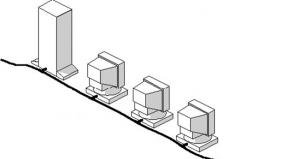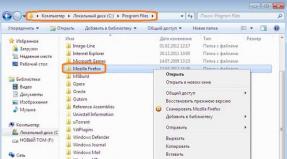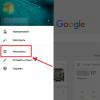Update für Samsung a3. Installieren der offiziellen Firmware auf dem Samsung Galaxy A3 (2017). Aktualisierungen im Vergleich zum Vorjahresmodell
Eigentümer erhalten Samsung Galaxy A5 (2017). Jetzt ist das Galaxy A3 (2017) an der Reihe. Es ist erwähnenswert, dass das Update am 21. April verteilt wurde und erst heute ausführlich darüber diskutiert wurde. Gleichzeitig hat Samsung beschlossen, das A3 vorerst nur in den GUS-Staaten zu aktualisieren, was, wie Sie sehen, schön ist.
Die Updategröße beträgt 1,27 GB. Um uns über Innovationen zu informieren, besuchten wir ein beliebtes Themenforum w3bsit3-dns.com, wo die bereits aktualisierten Eigentümer ihre Eindrücke teilten. Die größte Enttäuschung dürfte der fehlende Hintergrundunschärfeeffekt bei Selfies sein. Zumindest wurde dies von einem Benutzer unter dem Spitznamen angegeben herr.alex249.
Benutzer GordonFreemanBY aus Weißrussland teilte eine Liste mit Innovationen. Daher hat das Unternehmen das Haupteinstellungsmenü aktualisiert. Jetzt ist es ähnlich wie bei den Flaggschiff-Modellen:

Es sind mehrere kontrastierende Tastaturoptionen erschienen:


Die Funktion „Benachrichtigungen anzeigen“ ist erschienen. Damit wird die Funktion durch langes Halten der Anwendungssymbole auf dem Startbildschirm aktiviert Schnellansicht Benachrichtigungen. Wir sprechen wahrscheinlich von einer Art Analogon von 3D Touch.

Samsung Cloud wird nun in einem separaten Bereich mit verschiedenen Informationen vorgestellt.
Klar ist, dass das Samsung Galaxy A3 (2017) ein Update auf Android 7.0 erhalten wird. Ich würde sogar darauf wetten, dass Android 8.0 für das Galaxy A3 (2017) erscheint. Eine Anleitung zum Flashen eines Smartphones wird also nicht überflüssig sein.
Um das Galaxy A3 (2017) zu flashen, müssen Sie also Folgendes tun:
- Laden Sie das Odin-Programm auf Ihren PC herunter und stellen Sie sicher, dass Ihr Smartphone ausreichend aufgeladen ist.
- Versetzen Sie das Smartphone in den Download-Modus (während Sie gleichzeitig die Tasten „Aus“ + „Lautstärke verringern“ + „Home-Taste“ drücken) und drücken Sie dann „Lautstärke erhöhen“;
- Schließen Sie ein USB-Kabel an das Gerät an.
- Wählen Sie in der Odin-Anwendung auf Ihrem Computer Dateien aus dem Archiv mit der Firmware aus:
- für die Spalte PIT – eine Datei mit der Erweiterung *.pit;
- für PDA – eine Datei, deren Name das Wort CODE enthält. Wenn es keines gibt, sollten Sie wissen, dass dies die schwerste Datei im Archiv ist;
- für CSC – eine Datei, deren Name das Wort CSC enthält;
- für Telefon – eine Datei, die MODEM im Namen enthält;
- Notiz. Sollten die Dateien für die Spalten CSC, Phone und PIT nicht im Archiv mit der Firmware vorhanden sein, dann nähen wir ausschließlich im One-File-Verfahren, d.h. Geben Sie den Speicherort der Firmware in der PDA-Spalte an und lassen Sie die restlichen Zeilen leer.
Der Firmware-Update-Vorgang dauert normalerweise mehrere Minuten (von 5 bis 15) und bei Erfolg werden Sie aufgefordert, das Smartphone nach Ihren Wünschen zu konfigurieren. Danach können Sie mit der Arbeit beginnen.
Wenn plötzlich etwas nicht geklappt hat, können Sie in den Kommentaren unter dem Artikel danach fragen.
Anweisungen zur Installation der Firmware auf dem Samsung Galaxy A3 (2017) SM-A320 F/FL/Y, offizielle oder benutzerdefinierte Firmware, benutzerdefinierte Wiederherstellungs-Firmware TWRP-Wiederherstellung, Empfangen Root-Rechte Superuser.
So installieren Sie eine neue offizielle Firmware (Standard) auf einem Samsung Galaxy A3 (2017) SM-A320 F/FL/Y-Telefon
Bevor Sie neu flashen Samsung-Telefon Galaxy A3 (2017) SM-A320 F/FL/Y, aktivieren Sie den PIN-Code im Abschnitt „Sicherer Start“.

Als Erstes müssen Sie also die Telefon-PC-Kommunikationstreiber herunterladen und auf Ihrem PC installieren – Odin3 Drivers v3.09
Laden Sie dann die offizielle Firmware herunter, die Sie für das Samsung Galaxy A3 (2017) SM-A320 benötigen
Entpacken Sie die Firmware und kopieren Sie sie in einen beliebigen Ordner, beispielsweise auf Ihren Desktop. Führen Sie dann das Flashprogramm Odin v3 als Administrator aus.
Das Smartphone muss im Download-Modus geladen werden. Schalten Sie dazu das Telefon aus und halten Sie dann die mittlere Taste (wo sich der Fingerabdruckscanner befindet) + Einschalttaste + Leiser-Taste gedrückt, bis ein gelbes Dreieck auf dem Bildschirm erscheint.
Verbinden Sie das umgebaute Samsung Galaxy A3 (2017) im Bootloader-Modus mit dem mitgelieferten Kabel mit Ihrem PC USB-Kabel, V Odin-Programm Die blaue Anzeige mit dem Namen des Ports, an den das Gerät angeschlossen ist, sollte aufleuchten.
Drücken Sie die PDA-Taste (oder „AP“) und wählen Sie die TAR-Datei aus dem Ordner aus, in dem wir die heruntergeladene Firmware abgelegt haben. Zusätzlich zur Firmware enthält das Archiv möglicherweise die Datei SS_DL.dll – wir zählen sie nicht – es handelt sich um ein Überbleibsel von KIES (Müll).

Deaktivieren Sie auf der Registerkarte „Optionen“ das Kontrollkästchen neben „Neupartitionierung“. Danach können Sie gerne den Startknopf drücken und ein paar Minuten warten, bis das Smartphone neu geflasht ist. Wenn alles gut geht, sehen Sie die Aufschrift „RES OK“. Wenn alles fehlschlägt, lautet die Aufschrift „Falsch“. Starten Sie in diesem Fall das Odin- und Smartphone-Programm neu und wiederholen Sie den Vorgang.
Das ist alles, auf Ihrem SGA 3-Smartphone ist die offizielle, aktualisierte Firmware installiert, ohne den Knox-Schutz auszulösen.
Installieren der benutzerdefinierten TWRP-Wiederherstellung auf dem Samsung Galaxy A3 (2017) SM-A320 F/FL/Y
Das benutzerdefinierte Wiederherstellungsteam Win Recovery Project 3.1.0 kann derzeit auf den Telefonen SM-A320F und SM-A320FL und SM-A320Y installiert werden

Vergessen Sie nicht, vor allen Aktionen mit der Firmware des Smartphones die Option „OEM UNLOCK“ in den Einstellungen (Punkt „für Entwickler“) zu aktivieren. Klicken Sie dazu unter Einstellungen -> Über Gerät 7 Mal auf die Build-Nummer. Anschließend sollte ein Menü erscheinen – für Entwickler.
Vergessen Sie außerdem nicht, dass bei einer Änderung der Wiederherstellung der KNOX-Zähler auf eins gesetzt wird und Sie die Garantie verlieren. Nach dem Flashen der benutzerdefinierten Wiederherstellung auf Ihrem Samsung Galaxy A3-Telefon funktioniert OTA (System Updates) nicht mehr. Um Updates zu erhalten, müssen Sie das ROM mit benutzerdefinierter Firmware flashen.
Anweisungen zur Installation der TWRP-Wiederherstellung auf dem Samsung Galaxy A3 (2017) SM-A320 F/FL/Y
Laden Sie die Treiber zum Anschließen des Telefons an den PC herunter und installieren Sie sie auf Ihrem PC. Laden Sie dann das Programm für die Firmware herunter – Odin3 v3.09
Als nächstes entnehmen wir die Datei mit der Erweiterung .tar aus dem Archiv und flashen sie mit ODIN gemäß dem ersten Punkt dieser Anleitung (Firmware). offizielle Firmware), der Unterschied besteht darin, dass wir im AR-Feld nicht die Firmware, sondern unsere benutzerdefinierte Wiederherstellung einfügen.
Dies ist auch wichtig, wenn Sie die benutzerdefinierte Wiederherstellung ohne Flashen durchführen Root bekommen Wenn Sie das Smartphone neu starten, wird die Standardwiederherstellung wiederhergestellt. Sie müssen daher die benutzerdefinierte Wiederherstellung flashen, indem Sie im Odin 3-Programm die Option „Automatischer Neustart“ deaktivieren. Schalten Sie nach dem Flashen der benutzerdefinierten Wiederherstellung Ihr Samsung Galaxy A3 (2017) SM-A320F manuell aus (Direkt aus dem Download-Modus, indem Sie es vom Computer trennen) und dann aus dem ausgeschalteten Zustand in den Wiederherstellungsmodus wechseln (drei Tasten). Nach CF-Auto-Root ist dies nicht mehr relevant, das Verfahren zur Wiederherstellung der Bestandswiederherstellung ist festgelegt.
So richten Sie TWRP für neue Telefone ein
1. Wenn Sie TWRP installiert haben und alles erfolgreich war, müssen Sie nun zunächst die benutzerdefinierte Wiederherstellung auf dem Samsung A3 konfigurieren
2. Starten Sie die TWRP-Wiederherstellung und wählen Sie „Keep /system RO“. (Wischen Sie nicht nach rechts, sonst sind Sie nicht sicher, ob Sie dann die TWRP-Wiederherstellung starten können.)
3. Gehen Sie zu „Löschen“, dort müssen Sie „Daten formatieren“ auswählen. und bestätigen Sie dann den Wunsch zum Zurücksetzen mit „Ja“.
4. Gehen Sie dann zum Punkt „Neustart“ und wählen Sie „Wiederherstellung“, um das Smartphone erneut in TWRP zu starten.
Laden Sie beispielsweise die benutzerdefinierte Firmware für Odin herunter – A320 17 Nougat Stock Fast – und entpacken Sie sie an einem geeigneten Ort.
Starten Sie das Odin-Programm und wählen Sie im AR-Feld die Firmware-Datei aus
Versetzen Sie Ihr Smartphone in den Bootloader-Modus. Schalten Sie dazu das Telefon aus und halten Sie dann die „Home“-Taste + Power-Taste + Leiser-Taste gedrückt, bis ein gelbes Dreieck auf dem Bildschirm erscheint.
Verbinden Sie das im Bootloader-Modus geschaltete Samsung A3 über das mitgelieferte USB-Kabel mit Ihrem PC; im Odin-Programm sollte die blaue Anzeige mit dem Namen des Ports aufleuchten, an dem das Gerät angeschlossen ist.
Nachdem der PC das Smartphone erkannt hat, drücken Sie die Starttaste und warten Sie, bis der Firmware-Vorgang des Smartphones abgeschlossen ist. Am Ende sollte es automatisch neu starten.
Anleitung zur Installation der offiziellen Single-File-Firmware auf dem Samsung Galaxy A3 2017 (SM-A320x).
Treiber und Programme
Aufmerksamkeit!
Um die offizielle Standard-Firmware auf dem Galaxy A3 (2017) zu installieren und den Telefonstatus (Einstellungen > Über das Gerät > Eigenschaften > Gerätestatus) nach dem Wechsel von auf „Offiziell“ zurückzusetzen angepasste Firmware Um die Fähigkeit, Aktualisierungen drahtlos zu empfangen, wiederherzustellen, befolgen Sie einfach die bereitgestellten Anweisungen.
Installationsanleitung
Tun Backups alle notwendigen Daten und Dateien und speichern sie auf einem Computer, Wechseldatenträger oder in der Cloud. Beim Zurücksetzen des Geräts innere Erinnerung wird formatiert.
Entpacken Sie das heruntergeladene Archiv der Einfachheit halber in einen Ordner mit Odin PC. Die Datei im Format „.tar“ oder „.tar.md5“ muss übrig bleiben, die „SS_DL.dll“ kann jedoch gelöscht werden.
Setzen Sie Ihr Gerät zurück.
Gehen Sie dazu in den Bereich „Einstellungen“ Sicherung und Einstellungen zurücksetzen“, wählen Sie „Daten zurücksetzen“ > „Gerät zurücksetzen“, geben Sie den PIN-Code ein (falls vorhanden) und klicken Sie auf die Schaltfläche „Alles löschen“. Das Telefon wird neu gestartet.
Führen Sie Odin PC als Administrator aus.
Versetzen Sie das Gerät in den Download-Modus.
Dazu müssen Sie gleichzeitig die Leiser-Taste, die Home-Taste und die Power-Taste gedrückt halten. Warten Sie dann, bis das Telefon neu startet, und stimmen Sie der Warnung zu, indem Sie die Lauter-Taste drücken.
Verbinden Sie in diesem Zustand das Smartphone mit dem Computer. „COM“ sollte in Odin aufleuchten.
Klicken Sie auf die Schaltfläche „AP“ und wählen Sie das TAR-Firmware-Archiv aus.
Die Elemente „Auto Reboot“ und „F.Reset Time“ müssen aktiviert sein und „Re-Partition“, falls aktiv, muss deaktiviert sein.
Klicken Sie auf die Schaltfläche „Start“. Der Firmware-Installationsvorgang beginnt.
Am Ende des Vorgangs, wenn alles erfolgreich war, erscheint die Meldung „Alle Threads abgeschlossen. (erfolgreich 1 / fehlgeschlagen 0)". Das Telefon muss manuell neu gestartet werden, indem Sie den Netzschalter gedrückt halten, bis sich der Bildschirm ausschaltet. Es kann bis zu 5 Minuten dauern, bis Ihr Gerät zunächst hochfährt.
AUFMERKSAMKEIT!
Wenn das Gerät längere Zeit nicht startet oder die Daten nicht zurückgesetzt wurden, muss eine Wiederherstellung durchgeführt werden.
Dazu müssen Sie gleichzeitig die Lauter-Taste, die Home-Taste und die Power-Taste gedrückt halten. Wählen Sie nach dem Laden „Daten löschen/Werksreset“ und dann „System jetzt neu starten“. Wenn das Gerät nach diesen Schritten auch beim Laden einfriert, müssen Sie es erneut flashen.
Wenn das Gerät hochfährt (es empfiehlt sich, die Ersteinrichtung zu überspringen), löschen Sie die Daten erneut ab Schritt 6.
Das ist alles. Sobald Ihr Telefon hochfährt, ist es vollständig betriebsbereit und sein Status sollte sich in „Offiziell“ ändern. Sollte dies nicht der Fall sein und der Status weiterhin „Spezial“ sein, müssen Sie Schritt 6 dieser Anleitung wiederholen.
Samsung war der Hauptverursacher des Anstiegs der Smartphone-Bildschirmgrößen, doch 2014 versuchte das Unternehmen, mit dem Galaxy Alpha etwas anderes anzubieten. Die Serie wurde entwickelt, um High-End-Telefone in kleinen Gehäusen darzustellen. Wir glauben, dass das Galaxy A3 der geistige Nachfolger des Alfa ist, und wie es sich bereits in der dritten Version entwickelt hat, verraten wir Ihnen weiter unten.
Das Samsung Galaxy A3 (2017) ist ein Baby Modellpalette In Bezug auf die Bildschirmgröße: nur 4,7 Zoll. Mit dem Super-AMOLED-Panel-Typ steht es sofort im Gegensatz iPhone-Bildschirm 7 mit seinem zeitlosen IPS-Bildschirm.
Ein weiteres Markenzeichen der A-Serie ist die Wasserdichtigkeit: Mit der Schutzart IP68 ist das Gerät erneut auf Augenhöhe die neuesten Smartphones. Samsung brachte auch seine mobile Zahlungslösung mit und lud den Benutzer zur Nutzung ein Samsung Payüber Fingerabdruckleser. Auch dies geschieht im Gegensatz zu Apple Pay.
Hauptmerkmale:
– Gehäuse: wasserdichtes Gehäuse (IP68) mit Metallrahmen und Beschichtung Gorilla-Glas auf der Vorder- und Rückseite;
– Bildschirm: 4,7-Zoll-Super-AMOLED mit einer Auflösung von 720×1280 Pixeln (Dichte 312 Einheiten pro Zoll); Always-on-Display-Funktion;
– 13-MP-Kamera, F/1,9, mit LED-Blitz; 1080p-Videoaufnahme mit 30 Bildern pro Sekunde;
– 8-MP-Selfie-Kamera mit der Möglichkeit, 1080p-Videos mit 30 Bildern pro Sekunde aufzunehmen;
– operationssystem: Android 6.0.1 mit proprietärer TouchWiz-Shell + am nächsten Android-Update Nougat;
– Chipsatz: Exynos 7870-Prozessor mit acht Kernen und Cortex-A53-Kernen (1,6 GHz); Mali-T830-Grafikchip;
– Speicher: 2 GB Arbeitsspeicher+ 16 GB Speicher + microSD-Steckplatz (dediziert oder Hybrid, je nach Region);
– Batterie: Lithium-Polymer 2350 mAh (versiegelt) + schnelles Aufladen;
– Anschlussmöglichkeiten: zwei SIM-Karten; LTE-A-Kommunikation der Kategorie 6; USB-C; Wi-Fi A/B/G/N/ac; FM-Radio;
– Sonstiges: Fingerabdruckleser; Samsung Pay.
Hauptnachteile:
– Der zweite Steckplatz für Speicherkarten ermöglicht die Verwendung entweder einer zweiten SIM-Karte oder nur einer Speicherkarte;
– nur 16 GB Speicher verfügbar (davon erhalten Sie nur 10 GB kostenlos);
– die Hauptkamera ist mittelmäßig;
– schwacher Prozessor.

Aktualisierungen im Vergleich zum Vorjahresmodell:
– wasserdichte Eigenschaften (IP68);
– Die Always-on-Display-Technologie zeigt grundlegende Informationen an, ohne dass der gesamte Bildschirm aktiviert werden muss.
– Fingerabdruckleser mit Samsung-Unterstützung Zahlen;
– 8 MP Selfie-Kamera;
– Achtkernprozessor (im Vergleich zu einem Quadkernprozessor), etwas mehr RAM (2 GB gegenüber 1,5 GB);
– der Preis ist gestiegen (von ~ 200 € auf ~ 300 €).
Vorläufiges Fazit
Das Galaxy Alfa war schon immer ein Premium-Gerät und richtete sich an eine Zielgruppe, die sich iPhones ansah, aber lieber die Hälfte des Geldes ausgab. Hier kämpft das Galaxy A3 (2017) mit dem neuen Flaggschiff Apfel. Für den vollständigen Sieg fehlt zwar eine normale Hauptkamera, die 4K-Inhalte aufnehmen kann und über eine optische Bildstabilisierung verfügt. Und der Prozessor ist hinsichtlich der Rechenleistung nicht so gut wie der des Apple-Konkurrenten. Möchte man aber ein kleines, einhändig bedienbares Handy, dann spart Samsung beim 4,7-Zoll-Format. Hinzu kommt ein klarer Vorteil hinsichtlich der Darstellung. Es ist heller, schärfer und eine Größenordnung gesättigter als das iPhone (obwohl das iPhone7 begann, ein Display zu bieten, das ein Viertel heller war).
Das Samsung Galaxy A3 (2017) ist interessant, weil es eine dünn besiedelte Nische füllt. Kompakttelefone sind auf dem Markt mittlerweile Mangelware. Alles ist mit Phablets mit einer Größe von 5 bis 6 Zoll besetzt.
Äußerlich bleibt das Smartphone gleich, es gibt also keinen Grund, das Design zu überdenken. Aber die Hinzufügung wasserdichter Eigenschaften wurde lange erwartet, und jetzt ist das Telefon viel praktischer geworden. Sie können es ohne Konsequenzen in eine Pfütze oder ein Waschbecken fallen lassen, Sie können damit bedenkenlos ein Bad nehmen und sich im strömenden Regen verfangen.

Allgemein allgemeines Update Eigenschaften Samsung-Smartphone Das Galaxy A3 (2017) erfüllt seinen Zweck auf jeden Fall.